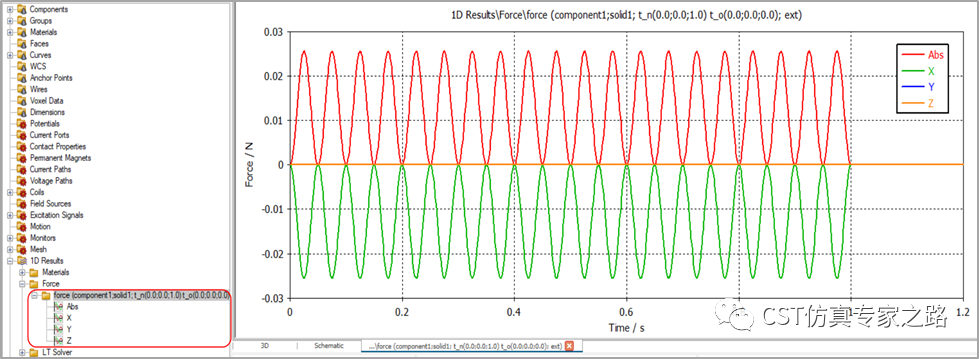如何计算交流线圈上方磁铁受力
低频时域求解器(LT-Solver)可用于求解时域中的瞬态电磁场问题,它可以计算随时间变化的损耗和能量,也可以计算力和扭矩。低频时域求解器可以求解两种类型的方程:准静磁 (MQS)和 准静电 (EQS)。由于线圈中通交变电流,因此需要采用LT-Solver,因为LT-Solver才可以设置Excitation Signal。
1.首先新建一个仿真工程(在此示例中我们选择不使用仿真模板创建新的仿真工程):启动CST后,点击功能区的File选项卡,进入到下图所示的界面。选择New and Recent,点击页面左下角的3D Simulation,在其下拉菜单中选择Low Frequency后,进入到仿真工程界面。
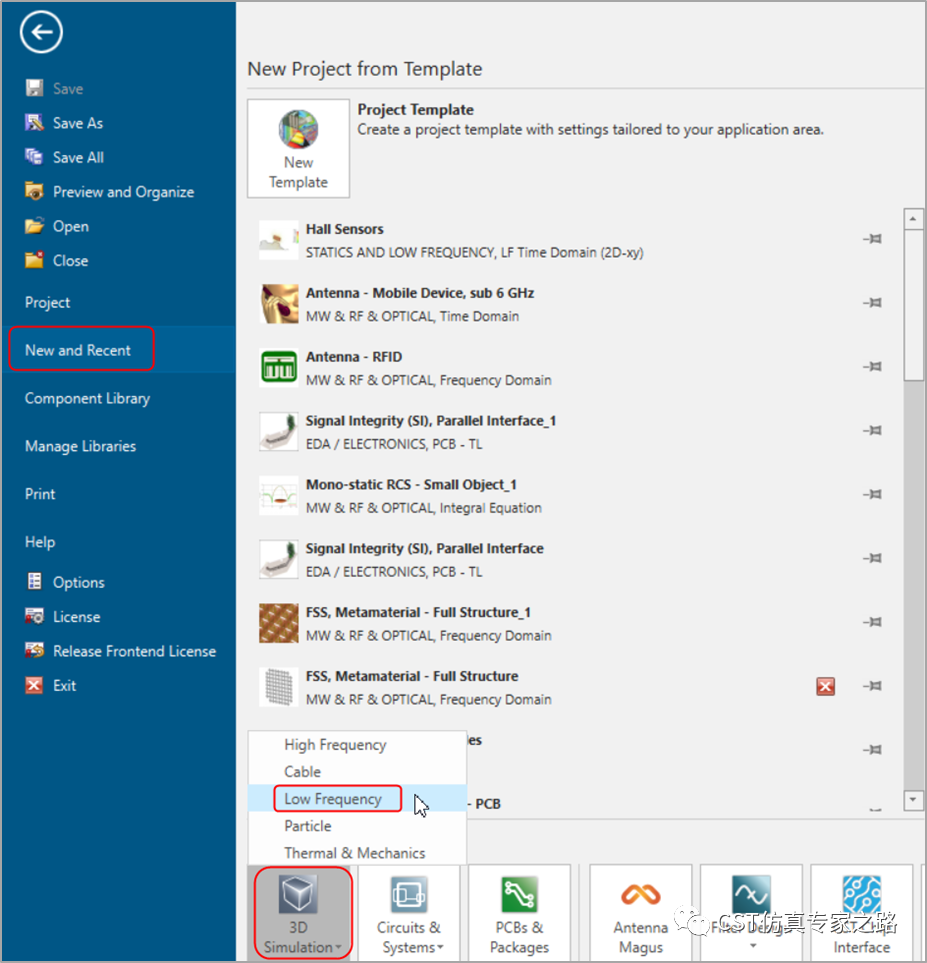
2.新建仿真工程后,首先在 Home 选项卡下点击Units图标,进入下图所示对话框,将单位设置为mm, Hz, s。
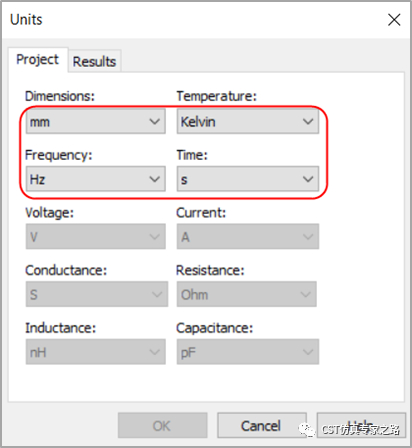
3.在 Home 选项卡下展开Setup Solver图标的下拉菜单,选择LF Time Domain Solver,将求解器切换到低频时域求解器。
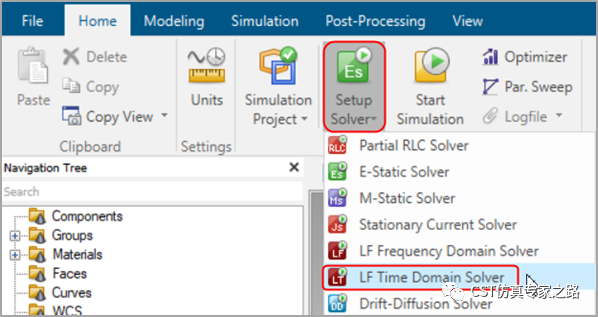
4.创建线圈,首先创建一个矩形来定义线圈的横截面:在Modeling选项卡下,展开Curves的下拉菜单,点击Rectangle,按ESC键弹出对话框。
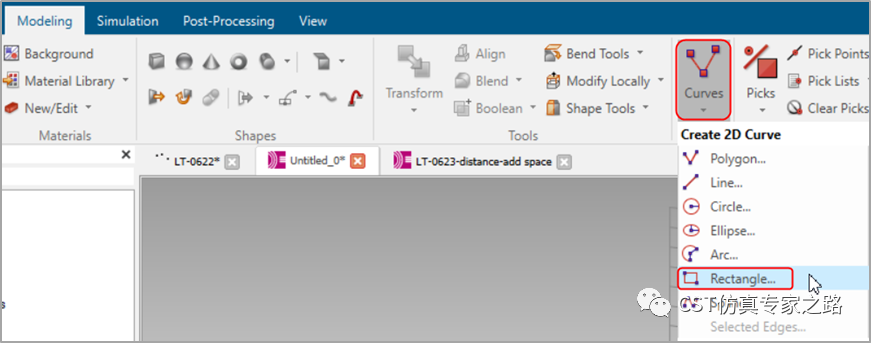
5.在弹出的Rectangle对话框中,按下图所示输入矩形截面的尺寸,然后点击OK按钮完成。
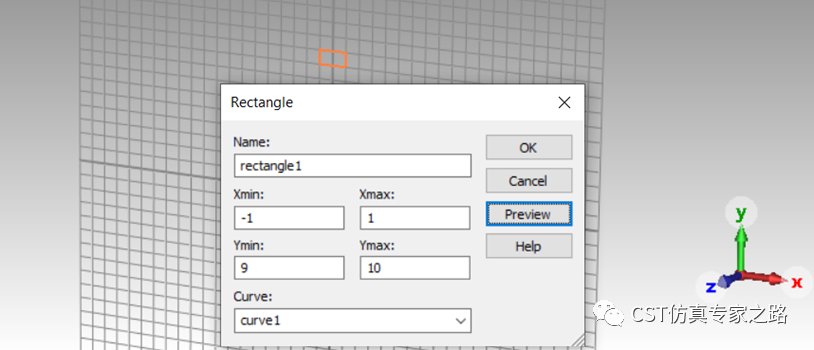
6.创建线圈的路径:在Modeling选项卡下,点击Local WCS图标,激活局部坐标系,然后点击Local WCS图标旁边的Transform WCS图标,弹出Transform Local Coordinate System对话框,将局部坐标系绕V轴旋转90°。
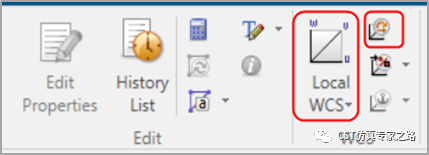
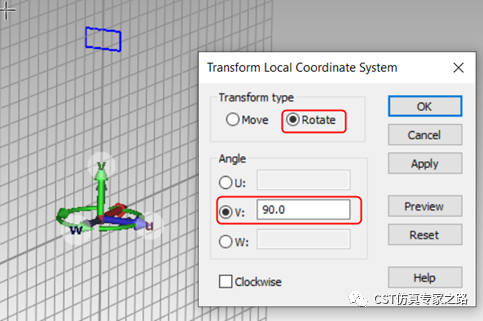
7.再创建一个矩形来定义线圈的路径,在Modeling选项卡下,展开Curves下拉菜单,点击Rectangle,按ESC键弹出Rectangle对话框。按下图所示输入矩形的尺寸,点击OK按钮完成。
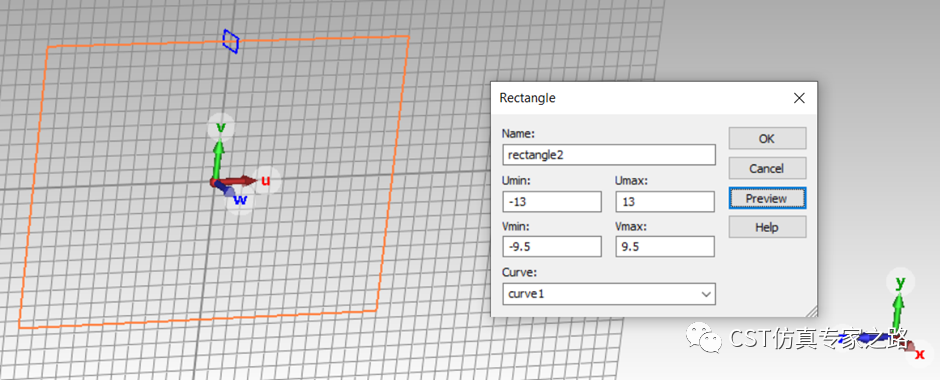
8.在Simulation选项卡下,点击线圈图标的下拉菜单,选择Coil。然后在3D界面中先双击线圈矩形轮廓rectangle1,再双击线圈路径rectangle2,弹出Define Coil的对话框。
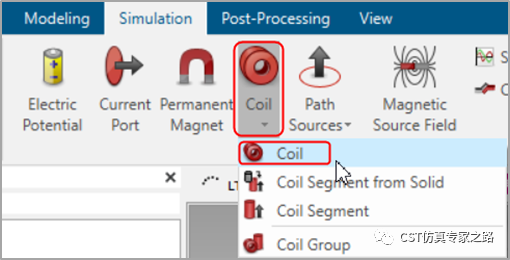
9.在弹出的对话框中设置线圈电流为5A,线圈匝数为100,然后点击OK按钮完成,这样就创建了一个线圈。

创建好的线圈如下图所示:

10.创建位于线圈上方的磁铁:在Modeling选项卡下点击六面体图标,弹出Brick对话框。
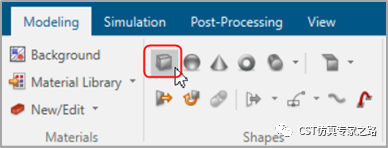
11.在弹出的对话框中按下图所示尺寸创建磁铁,其中磁铁与线圈的垂直距离(W方向上)设为变量d,d初始值设为2。在Material一栏中,在其下拉选项中选择Load from Library,进入到Load from Material Library对话框。
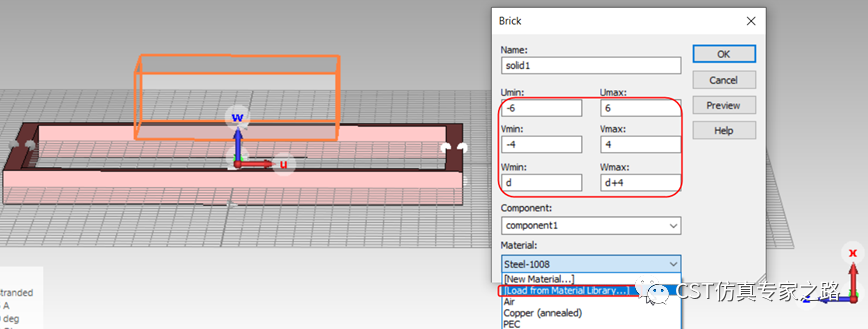
12.在Load from Material Library对话框搜索steel,选择Steel-1008,此材料通过软磁BH曲线来描述其非线性特性。点击下方的Load按钮后,将Steel-1008从CST材料库中加载并使用,然后回到Brick的对话框,点击OK按钮完成。
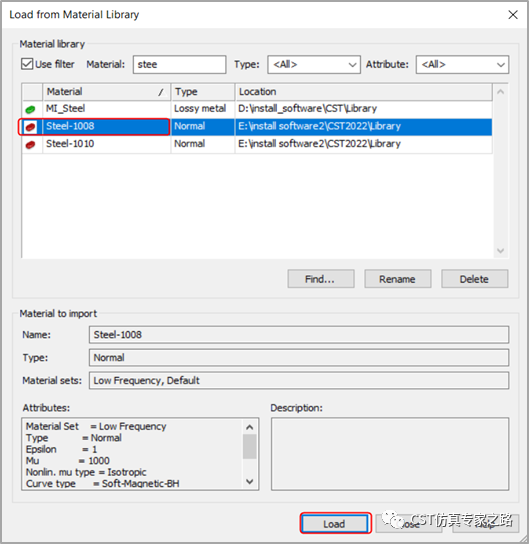
模型创建完成,如下图所示:
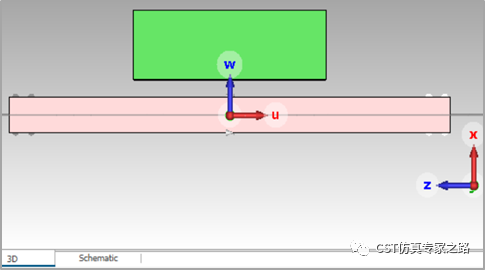

13.设置边界条件:在Simulation选项卡下,点击Boundaries图标,弹出Boundary Conditions对话框,在所有方向上均设置为电边界。
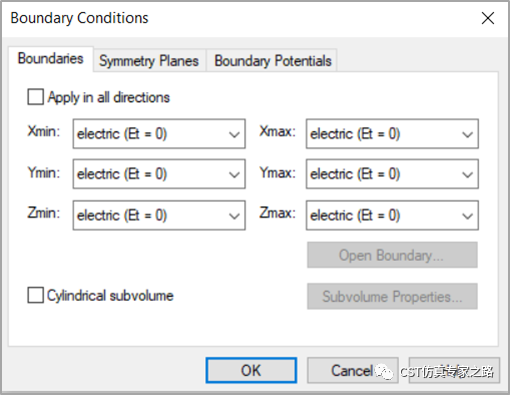
14.设置背景属性:在Simulation选项卡下,点击Background图标,在结构周围增加一些空间,建议背景加大一些。此示例中增加的空间如下图所示,仅作参考;要想更准确,需要进行边界条件收敛验证,一般大一点更准,但所需仿真时间更长。
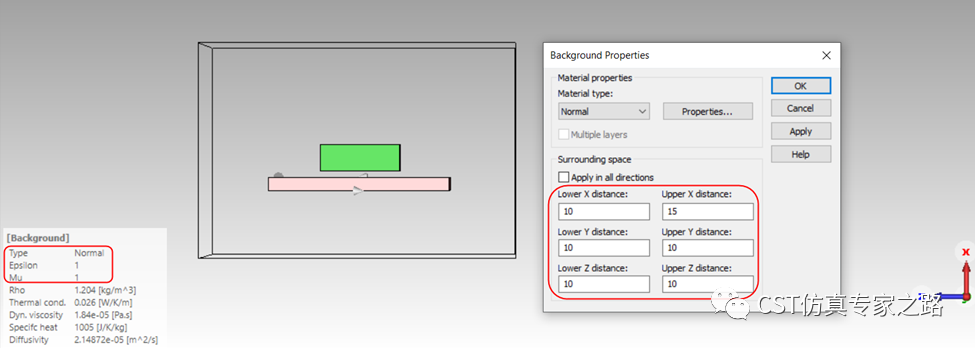
15.设置网格:在Simulation选项卡下,点击Global Properties图标,弹出网格属性对话框,按下方右图所示设置网格,点击OK完成。网格数量可以适当增加,对提高精度也有好处。
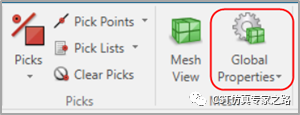
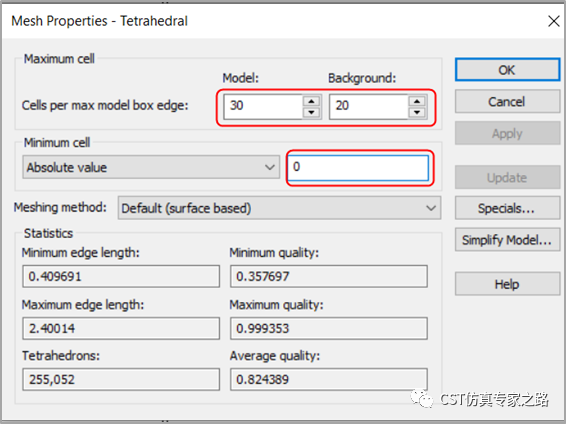
16.创建一个交流激励信号,在导航树中选中Excitation Signals,然后右键选择New Excitation Signal,弹出激励信号对话框。
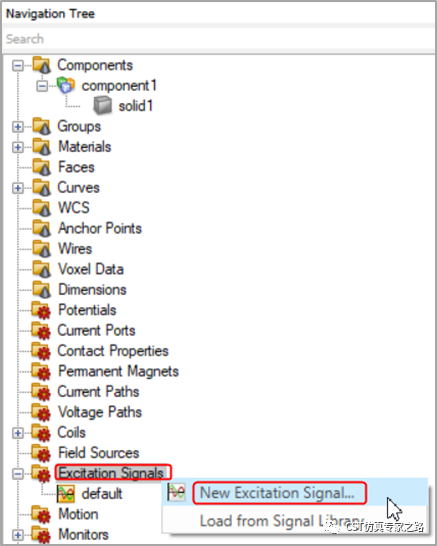
17.在弹出的Excitation Signal对话框中,信号命名为signal1,Signal type选择正弦信号Sine,信号持续时间Ttotal为1s,信号频率Frequency为10Hz,点击OK完成。
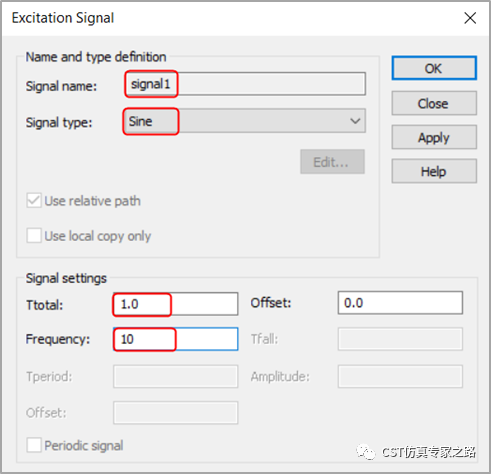
18.设置场监视器:在Simulation选项卡下,点击Field Monitor图标,弹出3D Field Monitor对话框。
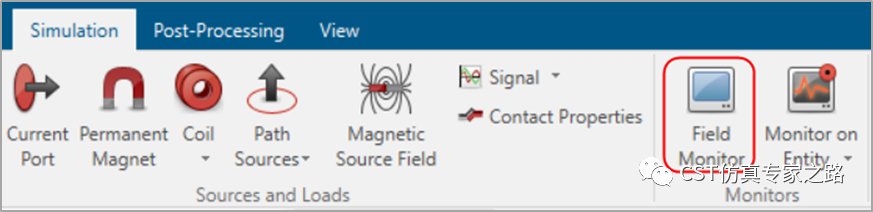
19.在Type一栏选择B-Field,Start time设置为0, Step width设置为0.05,然后点击Apply按钮,磁感应强度监视器设置完成。按照同样的方式,在Type的下拉菜单中选择磁场H-Field、电场E-Field和Cond. Current Dens.,设置磁场/电场/电流监视器。
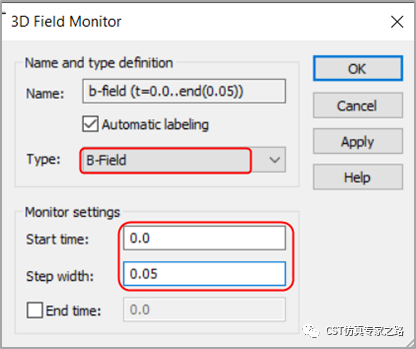
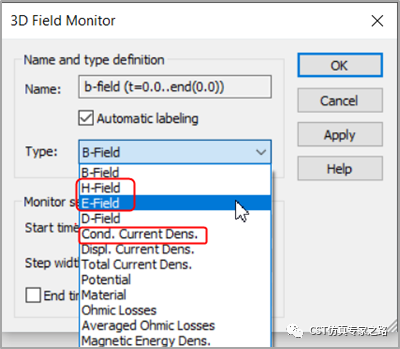
20.定义力监视器:如果要计算力,必须定义监视器。在Simulation选项卡下,点击Monitor on Entity的下拉菜单,选择Monitor on Volume,弹出对话框。Type一栏设置为Force and Torque(力和扭矩),Monitor Volume一栏选择磁铁solid1,也就是监控磁铁上所受的力。点击OK按钮完成。
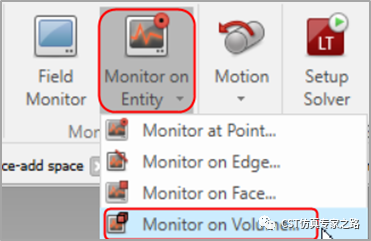
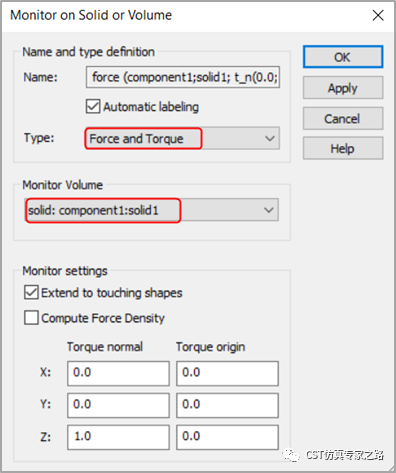
21.在Simulation选项卡下,点击LT求解器图标,进入低频时域求解器参数对话框。Equation type选择Magnetoquasistatic(准静磁),网格类型为Tetrahedral(四面体),仿真持续时间设为1.2s,时间积分类型选择High order, 时间步长选择Adaptive。高阶方法对时间步长之间的结果进行更精确的插值;而低阶方法是假设时间步长之间的解是线性变化的,所需计算时间更短。时间步长可以选择为Constant(恒定的)或者自适应(Adaptive),时间步长应尽量设小一些。一般来说,建议使用自适应确定时间步长,此示例中采用自适应时间步长的默认设置。
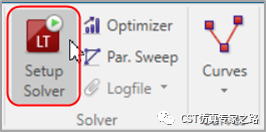
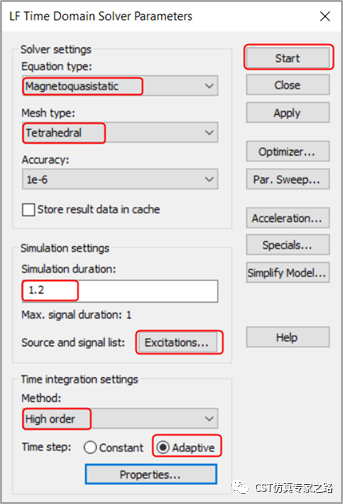
22.在上图的低频时域求解器参数对话框中,点击Excitations按钮,进入下图所示的Excitation Selection对话框,激励源选择线圈coil1,激励信号一栏选择signal1,也就是前文中创建的正弦信号作为交流激励信号。点击OK完成,回到低频时域求解器对话框,然后点击Start按钮运行仿真。

仿真完成后,在导航树 Navigation Tree > 1D Results > Force文件夹下查看磁铁受力情况,如下图所示,可见磁铁受力主要是沿-X方向,符合实际情况。还可以在导航树中2D/3D Results文件夹下查看电场、磁场、电流分布。